|
Belkin WLAN |
 |
Ett stort tack till Belkin som gjorde recensionen möjlig.
20/10-02 | Niclas Alfinson | nizenco@64bits.se Utskriftsvänligare version
Utskriftsvänligare version
Att sätta upp ett eget trådlöst nätverk är mycket enkelt med Belkins produkter. Som redan nämnts medföljer en sk. "Quick start guide" routern, att den bla. är på svenska gör att det är löjligt enkelt att installera routern. Den beskriver hur du hårdvarumässigt sätter upp routern, alltså vart de olika sladdarna skall kopplas in. Nästa steg i guiden är att ställa in nätverkskortet i datorn på rätt sätt, vilket guiden förklarar på ett ypperligt sätt. Steg tre beskriver väldigt kortfattat hur du sedan konfigurerar routern med hjälp av ett webgränssnitt. För att få fler förklaringar på de olika alternativen i routern krävs att man tar fram den riktiga manualen, dock startar en "Setup Wizard" första gången man loggar in på routern så är man lite händig när det gäller nätverkskonfiguration så klarar man att konfigurera routern utan hjälp av manualen.
Manualen börjar med att beskriva de grundläggande
termerna och funktionerna
med både kablat- och trådlöst nätverk, den går sedan
över till att beskriva routerns möjligheter och
funktioner.
Efter detta börjar manualen beskriva alla
inställningar och valmöjligheter
på ett lättförståeligt sätt. Det jag saknar i manualen
är lite mer detaljerad information som beskriver hur man
öppnar portar
för program. Just på denna punkt är manualen riktigt
svag, det
står i princip bara att man kan öppna portar, emellertid
inte speciellt
detaljerat hur detta går till. Det finns heller inge
förinställda
profiler för tex. ftp- och http-servrar eller liknande
vilket skulle underlättat
installationen.
En bra funktion med routern är att man kan klona sin
nuvarande MAC-adress
på nätverkskortet. Detta är fördelaktigt eftersom Telia
delar ut IP-adresser till sina ADSL kunder baserat på MAC-adressen. Om
IP-numret som är bundet till din MAC-adress är ledig får
du
den, om inte får du så klart ett annat. På detta sätt
slipper du att bli av med ditt IP-nummer du hade innan
installationen av routern.
Funktionen för att använda DMZ på ett IP-nummer är
även
det välkommet. Inbyggt i webgränssnittet är en
hjälpfunktion
som kan vara till stor hjälp om man inte har handboken
till hands.
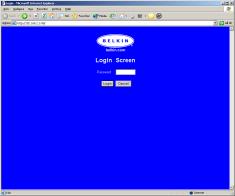 |
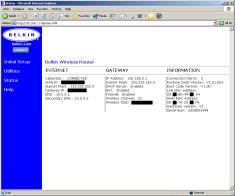 |
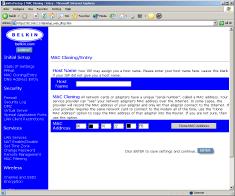 |
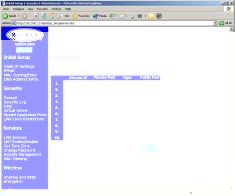 |
Att installera USB- och PCI-adaptrarna vållade heller
inga problem. Det
enda som var lite knepigt med installationen av dessa var
att PCMCIA-kortet
var tvunget att sitta i PCI-konvertern innan
installationen av drivrutinerna
påbörjades. Om så inte är fallet måste man avinstallera
drivrutinerna och börja om från början. Detta står
naturligtvis
klart och tydligt i boken, men som sagt, detta är inte
helt självklart
så om man inte läser manualen så får man lätt problem.
Att installera USB-adaptern är lika lätt som att
installera vilken
annan USB-produkt som helst. I med produkten, vänta tills
Windows hittat
den, lägg i CD-skivan med drivrutiner, sedan är det bara
vänta på
att installationen skall bli klar.
Med både USB- och PCI-adaptrarna medföljer mjukvara
för
att ställa in och övervaka sin nätverksanslutning. Här
kan
man ställa in SSID-värde (vilken nätverksgrupp enheten skall tillhöra) och kanal, se hur mycket data
som skickat
och tagits emot, se vad för kvalité på signalen man får,
ställa in om kryptering skall användas eller inte och
mycket mera.
Detta program är lättarbetat och ger mycket information,
bra Belkin!
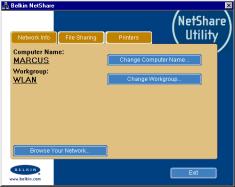 |
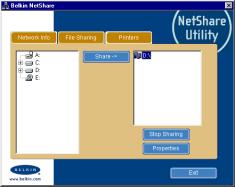 |
Nästa program som skall installeras kalls "Belkin SOHO (Small Office Home Office) Networking Software". Med hjälp av detta program kan man dela ut mappar och skrivare enkelt och överskådligt. Detta går naturligtvis lika bra att göra manuellt i Windows, men för den ovane är detta program välkommet.
Om man i övervakningsdelen av ovannämnda program ser att signalkvalitén är dålig kan man försöka rätta till det med hjälp av olika metoder. Första steget är att bege sig till routern och rikta antennerna på denna, detta kan man göra på olika sätt för att se om detta hjälper. Antennerna går att snurra 270° och vinkla i ungefär 45°. Detta ger goda inställningsmöjligheter och det hjälper oftast att enbart rikta in dessa. Om inte detta hjälper så bör man försöka omlokalisera användares WLAN-adapter. Detta är dock inte möjligt med PCI-versionen utan enbart med USB-versionen.
Dock skall inte länkens kvalité ställa till några större problem. Efter att jag installerat allt så låg länk kvalitén och signal styrka stabil över 95 %. Då skall nämnas att routern står på ovanvåningen och användarens dator på nedervåningen i andra änden av huset! Detta var med USB-adaptern, när jag testade med PCI-versionen fick jag något lägre värde, runt 85 %, men även detta är klart godkänt.
Hur är då prestandan på dessa produkter och går det att använda dem för spel? Överföringshastigheten mellan USB-enheten och routern uppmätte jag till ungefär 4 Mbit/s, då skall man ha i bakhuvudet att signalen färdas genom två väggar och ett golv och med ett avstånd på ungefär 10 m, alltså en klart godkänd hastighet. Pingen med dessa produkter blev knappt mätbart högra än med ett kablat nätverk, än mindre blev de märkbara, så att spela spel skall inte vara några problem alls. PCMICA-kortet fick något lägre överföringshastighet, runt 3,2-3,3 Mbit/s men pingen blev i stort sett den samma.För att få fram resultaten ovan har jag använt mig av
ett program
kallat Qcheck, som är ett freewareprogram från Netiq.
Alla resultaten
är också med WEB-kryptering avslagen, med 128-bitars WEP-kryptering
sjönk överföringshastigheten med runt 10-15 % medans
pingen var
den samma.
 |
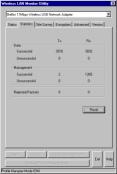 |
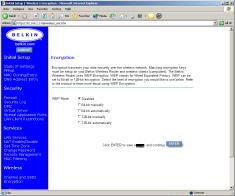 |
Eftersom 802.11b använder sig av det licensfria 2,4 Ghz
bandet kan det
finnas andra produkter som också använder denna våglängd
i din närhet och som på så sätt kan komma att störa
signalen. Här hemma finns det två stycken trådlösa DECT-telefoner
som använde sig av 2,4 Ghz bandet för överföring.
Ovanstående
resultat är med dessa telefoner ikopplade, vid
urkopplandet av dessa blev
resultatet inte speciellt annorlunda, bara någon procents
skillnad i överföringshastighet,
men detta spelar i realiteten ingen större roll eftersom
det inte är
en märkbar ökning.
Tyvärr hade jag ingen möjlighet att testa om Belkins uppgift på att kontakten mellan enheterna skall försvinna vid först 540 m fri sikt. Detta är naturligtvis under perfekta förhållande så att uppnå något sådant själv ser jag inte som möjligt. Men helt klart är att signalen mellan enheterna kan färdas en bra sträcka, köper man till externa antenner blir det möjligt med nästan löjligt långa avstånd. Vad det skall vara användbart till har jag inte riktigt kommit underfull med. Företag som vill ansluta två byggnader har ingen användning av detta eftersom överföringshastigheten är för låg, privatpersoner har inte heller någon större användning av detta eftersom priserna på dessa antenner går på flerdubbelt så mycket som enheterna själva.
Att använda dessa produkter istället för ett kablat nätverk är ingen större skillnad. Den enda egentligen skillnaden är att överföringshastigheten blir markant lägre, men om man endast använder sitt nätverk för att dela en Internetanslutning och/eller för att dela små filer så kommer man inte märka någon skillnad.En enorm fördel med att använda dessa produkter till att dela en ADSL-anslutning är att man kan ha huvudjacket och datorerna placerade var man vill och ändå kunna surfa. Man kopplar helt enkelt ihop routern och ADSL-modemet vid huvudjacket, inte heller här behövs det alltså dras långa kablar genom halva huset.
Loggfunktionen inbyggd i routern är katastrofalt dålig, den radar bara upp IP-nummer och vad som inträffat, någon form av färgkodning hade helt klart underlättat och gett en bättre överskiktsbild av vad som inträffat.
Det går heller inte att spara ner routerns konfiguration på hårddisken för senare bruk, detta skulle vara mycket användbart tex. vid en firmware uppdatering då alla inställningar försvinner. Om man hade kunnat spara ner konfigurationen på hårddisken skulle det var mycket lätt att återställa den, som det är nu får man lägga ner tid än en gång för att öppna de portar som dina program använder, ställa in vilka MAC-adresser som skall ha tillgång till nätverket osv.
Jag var i kontakt med Belkins support via e-post, uppgav inte vem jag var utan frågade några frågor, fick mycket snäsiga och kortfattade svar tillbaka, kan mycket väl vara enbart den personen som inte var trevligt, dock ger detta inte ett bra intryck på Belkins fria support.
Hur blev det nu, var det trådlösa ett alternativ till det kablade nätverket? Svaret blir båda ja och nej. Om du inte skickar stora filer mellan dina datorer i nätverket allt för ofta så är trådlöst nätverk helt klart ett alternativ. Men skickar du stora filer regelbundet mellan datorerna i det interna nätverket är kablat fortfarande bäst, de är som sagt inte ens i närheten av varandras prestanda. Att skicka en fil på runt 1 GB i det trådlösa nätverket tar runt 40 minuter, att skicka samma fil i ett kablat 100Mbit-nätverk går på drygt 5 minuter. Men om man bortser från detta så finns det inga nackdelar med ett trådlöst nätverk, man slipper sladdar genom hela huset, det ger en större frihet att placera datorerna vart man vill och det kostar inte en förmögenhet.| Fördelar | Nackdelar |
| Inga sladdar | Överföringshastigheten |
| Lätt att installera | Manualen |
| Prisvärd | Supporten? |


| « Föregående |
 Utskriftsvänligare version
Utskriftsvänligare version
Diskutera denna recensionen i vårt forum!